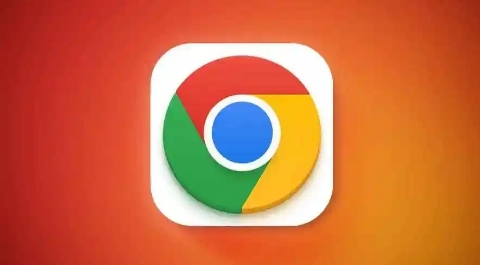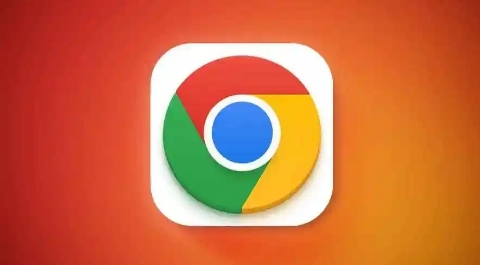
以下是Google浏览器多标签页恢复的技巧与实用方案:
1. 使用快捷键恢复:当
意外关闭标签页或窗口时,可同时按下Ctrl+Shift+T(Mac系统为Command+Shift+T),此操作会按关闭顺序逐个恢复最近关闭的标签页或整个窗口的标签页集合,若需恢复更早关闭的标签页,可多次重复该操作。
2. 通过历史记录恢复:点击浏览器右上角的三个点菜单按钮,选择“历史”选项,在“最近关闭”部分,会显示最近关闭的单个标签页或包含多个标签页的窗口项目,点击相应条目即可恢复。
3. 利用
右键菜单恢复:右键单击Chrome标签栏上的任何一个标签页,在弹出的菜单中,选择“重新打开关闭的标签页”,然后在列表中选择要恢复的标签页。
4. 使用第三方
扩展程序:在Chrome网上应用店中,搜索与“Tab Manager”“Session Manager”相关的扩展程序,如“Session Buddy”等,这些程序可提供更丰富的标签页管理和恢复选项,不仅能恢复关闭的标签页集合,还可备份当前所有标签页,以便在重启电脑后恢复之前的会话。
5. 借助标签页分组功能恢复:若之前对标签页进行了分组并设置了不同的颜色和名称,可在“历史记录”中找到并恢复整个分组。
6. 管理并预防标签页丢失:定期整理不再需要的标签页,使用标签页管理扩展程序备份当前会话;同时,确保在Chrome设置中开启关闭多标签页窗口前的确认提示,防止意外关闭导致标签页丢失。